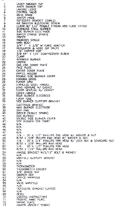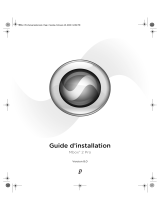La page est en cours de chargement...

ProFire 610
Guide d’Utilisation
Français

1 Introduction . . . . . . . . . . . . . . . . . . . . . . . . . . . . . . . . . . . . . . . . . . . . . . . . . . . . . . . . . . 3
2 Contenu de l’emballage . . . . . . . . . . . . . . . . . . . . . . . . . . . . . . . . . . . . . . . . . . . . . . . . . . 3
3 Caractéristiques de la ProFire 610 . . . . . . . . . . . . . . . . . . . . . . . . . . . . . . . . . . . . . . . . . . 4
4 Configuration Minimale Requise . . . . . . . . . . . . . . . . . . . . . . . . . . . . . . . . . . . . . . . . . . . . 4
5 Contrôles et connecteurs . . . . . . . . . . . . . . . . . . . . . . . . . . . . . . . . . . . . . . . . . . . . . . . . . 5
Légende façade . . . . . . . . . . . . . . . . . . . . . . . . . . . . . . . . . . . . . . . . . . . . . . . . . . . . . . . . . . . 5
Légende arrière . . . . . . . . . . . . . . . . . . . . . . . . . . . . . . . . . . . . . . . . . . . . . . . . . . . . . . . . . . . 7
6 Installation du pilote . . . . . . . . . . . . . . . . . . . . . . . . . . . . . . . . . . . . . . . . . . . . . . . . . . . . 8
7 Connexions matérielles . . . . . . . . . . . . . . . . . . . . . . . . . . . . . . . . . . . . . . . . . . . . . . . . . . 8
Branchement des micros et/ou des instruments . . . . . . . . . . . . . . . . . . . . . . . . . . . . . . . . . . . . . . . . . . . 9
Branchement d’entrées de niveau ligne . . . . . . . . . . . . . . . . . . . . . . . . . . . . . . . . . . . . . . . . . . . . . . . . 9
Connexions numériques (S/PDIF) . . . . . . . . . . . . . . . . . . . . . . . . . . . . . . . . . . . . . . . . . . . . . . . . . . 9
Contrôle au casque . . . . . . . . . . . . . . . . . . . . . . . . . . . . . . . . . . . . . . . . . . . . . . . . . . . . . . . . . 9
Branchement des sorties analogiques . . . . . . . . . . . . . . . . . . . . . . . . . . . . . . . . . . . . . . . . . . . . . . . 10
8 Panneau de contrôle logiciel . . . . . . . . . . . . . . . . . . . . . . . . . . . . . . . . . . . . . . . . . . . . . 11
Vu-mètres . . . . . . . . . . . . . . . . . . . . . . . . . . . . . . . . . . . . . . . . . . . . . . . . . . . . . . . . . . . . 12
Pan (panoramique) . . . . . . . . . . . . . . . . . . . . . . . . . . . . . . . . . . . . . . . . . . . . . . . . . . . . . . . . 12
Mute (muet) . . . . . . . . . . . . . . . . . . . . . . . . . . . . . . . . . . . . . . . . . . . . . . . . . . . . . . . . . . . 12
Solo . . . . . . . . . . . . . . . . . . . . . . . . . . . . . . . . . . . . . . . . . . . . . . . . . . . . . . . . . . . . . . 12
Stereo Link (lien stéréo) . . . . . . . . . . . . . . . . . . . . . . . . . . . . . . . . . . . . . . . . . . . . . . . . . . . . . . 13
Curseur de niveau . . . . . . . . . . . . . . . . . . . . . . . . . . . . . . . . . . . . . . . . . . . . . . . . . . . . . . . . 13
Nom du canal . . . . . . . . . . . . . . . . . . . . . . . . . . . . . . . . . . . . . . . . . . . . . . . . . . . . . . . . . . 13
Onglet Settings . . . . . . . . . . . . . . . . . . . . . . . . . . . . . . . . . . . . . . . . . . . . . . . . . . . . . . . . . . 13
Mode Hôte - source synchro . . . . . . . . . . . . . . . . . . . . . . . . . . . . . . . . . . . . . . . . . . . . . . . . . . . . 14
Mode hôte - fréquence d’échantillonnage . . . . . . . . . . . . . . . . . . . . . . . . . . . . . . . . . . . . . . . . . . . . . . 14
Mode hôte - taille du tampon ASIO / WDM . . . . . . . . . . . . . . . . . . . . . . . . . . . . . . . . . . . . . . . . . . . . . 14
Mode autonome - source synchro . . . . . . . . . . . . . . . . . . . . . . . . . . . . . . . . . . . . . . . . . . . . . . . . . . 14
Mode autonome - fréquence d’échantillonnage . . . . . . . . . . . . . . . . . . . . . . . . . . . . . . . . . . . . . . . . . . . . 15
Mixeurs actifs à des fréquences d’échantillonnages supérieures à 96 kHz . . . . . . . . . . . . . . . . . . . . . . . . . . . . . . . . 15
Bouton de volume master . . . . . . . . . . . . . . . . . . . . . . . . . . . . . . . . . . . . . . . . . . . . . . . . . . . . . 15
Guide d’UtilisationProFire 610

Onglet About (À propos) . . . . . . . . . . . . . . . . . . . . . . . . . . . . . . . . . . . . . . . . . . . . . . . . . . . . . . 16
Fonctions supplémentaires . . . . . . . . . . . . . . . . . . . . . . . . . . . . . . . . . . . . . . . . . . . . . . . . . . . . . 16
Fichier . . . . . . . . . . . . . . . . . . . . . . . . . . . . . . . . . . . . . . . . . . . . . . . . . . . . . . . . . . . . . 16
Édition . . . . . . . . . . . . . . . . . . . . . . . . . . . . . . . . . . . . . . . . . . . . . . . . . . . . . . . . . . . . . 17
View (Affichage) . . . . . . . . . . . . . . . . . . . . . . . . . . . . . . . . . . . . . . . . . . . . . . . . . . . . . . . . . 17
Assistance. . . . . . . . . . . . . . . . . . . . . . . . . . . . . . . . . . . . . . . . . . . . . . . . . . . . . . . . . . . . . 18
9 Utilisation de la ProFire 610 . . . . . . . . . . . . . . . . . . . . . . . . . . . . . . . . . . . . . . . . . . . . . . 19
Réglages des niveaux d’entrée . . . . . . . . . . . . . . . . . . . . . . . . . . . . . . . . . . . . . . . . . . . . . . . . . . . 19
Entrées Mic/Inst . . . . . . . . . . . . . . . . . . . . . . . . . . . . . . . . . . . . . . . . . . . . . . . . . . . . . . . . . 19
Entrées ligne . . . . . . . . . . . . . . . . . . . . . . . . . . . . . . . . . . . . . . . . . . . . . . . . . . . . . . . . . . . 19
Entrées S/PDIF . . . . . . . . . . . . . . . . . . . . . . . . . . . . . . . . . . . . . . . . . . . . . . . . . . . . . . . . . 19
Configuration de votre logiciel audio . . . . . . . . . . . . . . . . . . . . . . . . . . . . . . . . . . . . . . . . . . . . . . . . 20
Sélectionner la ProFire 610 en tant que périphérique audio . . . . . . . . . . . . . . . . . . . . . . . . . . . . . . . . . . . . . . 20
Acheminer vos sorties logicielles . . . . . . . . . . . . . . . . . . . . . . . . . . . . . . . . . . . . . . . . . . . . . . . . . . 20
Régler la fréquence d’échantillonnage et la résolution en bits de vo-tre session . . . . . . . . . . . . . . . . . . . . . . . . . . . . . . 20
À propos de l’enregistrement “overdub” et du mixage de monitoring . . . . . . . . . . . . . . . . . . . . . . . . . . . . . . . . . 21
Utilisation des Mixeurs de Monitoring . . . . . . . . . . . . . . . . . . . . . . . . . . . . . . . . . . . . . . . . . . . . . . . . 22
10 Fonctionnement autonome . . . . . . . . . . . . . . . . . . . . . . . . . . . . . . . . . . . . . . . . . . . . . 24
11 Timing numérique . . . . . . . . . . . . . . . . . . . . . . . . . . . . . . . . . . . . . . . . . . . . . . . . . . . . 25
Scénario 1 : la ProFire 610 est le Clock Master . . . . . . . . . . . . . . . . . . . . . . . . . . . . . . . . . . . . . . . . . . . . 26
Scénario 2 : La ProFire 610 en esclave sur l’entrée S/PDIF . . . . . . . . . . . . . . . . . . . . . . . . . . . . . . . . . . . . . . 27
Scénario 3 : Création d’une “boucle numérique” synchronisée . . . . . . . . . . . . . . . . . . . . . . . . . . . . . . . . . . . . . 28
12 MIDI . . . . . . . . . . . . . . . . . . . . . . . . . . . . . . . . . . . . . . . . . . . . . . . . . . . . . . . . . . . . . . 29
13 Dépannage . . . . . . . . . . . . . . . . . . . . . . . . . . . . . . . . . . . . . . . . . . . . . . . . . . . . . . . . . 30
14 Garantie . . . . . . . . . . . . . . . . . . . . . . . . . . . . . . . . . . . . . . . . . . . . . . . . . . . . . . . . . . . 32
Termes de la garantie . . . . . . . . . . . . . . . . . . . . . . . . . . . . . . . . . . . . . . . . . . . . . . . . . . . . . . . 32
Enregistrement de la garantie . . . . . . . . . . . . . . . . . . . . . . . . . . . . . . . . . . . . . . . . . . . . . . . . . . . 32
ProFire 610 Guide d’Utilisation

Guide d’Utilisation 3ProFire 610
Introduction
Merci d’avoir choisi l’interface audio ProFire 610 de M-Audio. La ProFire 610 fait partie de la célèbre série
M-Audio de solutions d’enregistrement numérique FireWire
1
et propose une conception matérielle solide, une
technologie de pilote robuste et une application Control Panel performante — pour vous permettre de capturer
vos meilleures performances avec la plus haute fidélité possible.
Cette interface robuste inclut de nombreuses options offertes sur le fleuron des interfaces, la ProFire 2626,
comme le puissant mixeur de monitoring DSP, les préamplificateurs haute qualité à technologie Octane™, les
deux sorties casques et un curseur de contrôle du volume master pour
faciliter l’enregistrement et le mixage. De plus, sa conception portable
et son fonctionnement alimenté par bus vous permettent de faire des
enregistrements de qualité professionnelle où vous voulez... en studio ou
sur la route.
Même si vous êtes un musicien expérimenté et un fan de l’enregistrement
numérique, prenez quelques instants pour lire attentivement ce
manuel de l’utilisateur et vous familiariser avec les fonctionnalités et le
fonctionnement de la ProFire 610. Nous vous conseillons également
de consulter le manuel de vos logiciels audio pour obtenir de plus
amples renseignements à propos de l’intégration de la ProFire 610
dans votre système. Une connaissance approfondie de vos logiciels
est indispensable si vous souhaitez utiliser la ProFire 610 de manière
optimale.
REMARQUE : Ne pas brancher ou débrancher les appareils M-Audio ou autres
appareils alimentés par le bus pendant que votre ordinateur est allumé
(l’appareil n’accepte pas les branchements « à chaud »). Effectuez les
branchements des câbles FireWire alors que l’ordinateur est éteint.
Reportez-vous à la page 7 pour plus d’informations sur ce sujet.
Contenu de l’emballage
Votre pack ProFire 610 comprend :
• InterfaceProFire610
• Unguidedepriseenmainimprimé
• câbleFireWire6/6broches
• câbleFireWire6/4broches
• CD-ROMFireWireSeriesaveclespilotesetladocumentation
• CD-ROMPacklogiciels
• Blocd’alimentation12VCC2A
1
2
1
À propos de “1394”,
“iLink” et “FireWire” :
Certains constructeurs
d’ordinateurs peuvent utiliser
une nomenclature différente
pour se référer aux connexions
FireWire telles que “iLink”, “IEEE
1394” ou simplement “1394”.
Ces ports gèrent les mêmes
données et la ProFire 610 peut
être branchée à n’importe lequel
de ces ports.

Guide d’Utilisation 4ProFire 610
Caractéristiques de la ProFire 610
• Congurationaudioavec6entréeset10sorties
• Fonctionnementallantjusqu’à24bits/192kHz
• Deuxpréamplismicro/instrumentavectechnologieOctane
TM
, indicateurs LED et alimentation fantôme.
• DeuxprisescomboXLR/TSenfaçadepourlesmicrosoulesentréesàniveauxd’instrument
• Deuxentréeslignesymétriques1/4àl’arrière
• Huitsortieslignesymétriques1/4àl’arrière
• Deuxsortiescasquesindépendantes1/4aveccommandesdevolumeindividuelles
• Entrée/sortieS/PDIF
• Entrée/sortieMIDI
• PuissantDSPintégréproposantcinqmixeurs16x2aveclatencequasi-nulle
• Contrôledevolumemasterprogrammableparl’utilisateur
• FonctionautonomeenpréamplimicrodeuxcanauxetconvertisseurA/N-N/A.
Configuration Minimale Requise
La configuration minimale requise peut être trouvée sur la boîte de la ProFire 610 ainsi que sur le site web de
M-Audio.
Une remarque sur les mises à jour système : Veuillez consulter la page de téléchargement
de pilotes M-Audio sur http://www.m-audio.fr/drivers pour vérifier l’existence d’un pilote mis à jour
avant d’installer une mise à jour du système d’exploitation.
Avant leur mise à disposition, les pilotes de l’appareil de M-Audio sont testés sur les différents
systèmes d’exploitation disponibles. Lorsqu’une mise à jour de système d’exploitation est mise à
disposition par Microsoft ou Apple, tous les pilotes des appareils M-Audio sont testés et mis à jour,
le cas échéant, pour assurer un bon fonctionnement.
M-Audio recommande d’attendre la mise à disposition du nouveau pilote sur le site Web M-Audio
avant de mettre à jour le système d’exploitation.
3
4

Guide d’Utilisation 5ProFire 610
Contrôles et connecteurs
Légende façade
2008
1. Prise d’entrée combo Micro / Instrument (Mic / Inst) - Entrées combo micro symétrique et instrument
asymétrique.CesprisescombosacceptentlesconnecteursXLRtroisbrochesoulesconnecteursTSjack6,35et
apparaissent comme première paire d’entrées (i.e. entrées 1/2) dans votre application audio. Les niveaux d’entrée
sont contrôlés par les boutons de gain correspondant.
2. Indicateurs de signal / écrêtage (écrêtage) - le voyant vert indique la présence d’un signal à l’entrée analogique
correspondante tandis que le voyant rouge indique l’”écrêtage” ou la distorsion à l’entrée. Utilisez ces voyants pour
régler les niveaux des deux premières entrées analogiques.
3. Bouton Gain (Gain) - Le niveau du préampli pour les entrées en façade est réglé par ce bouton. Il offre aussi une
fonction pousser/tirer qui engage le pad de 20 dB quand il se trouve en position “out” (tiré).
4. Boutons de volume de casque (Level) - Pour régler le volume de chaque sortie casque, faites tourner le
potentiomètre correspondant.
5. Sorties casque ( ) - Ces deux prises de sortie casque
de 1/4” (TRS) fonctionnent indépendamment l’une de l’autre. La première
sortie casque fournit le même signal audio que les sorties 1/2 sur l’arrière
de l’unité alors que la seconde sortie fournit le même signal audio que les
sorties 3/4 sur l’arrière de l’unité.
6. Bouton alimentation fantôme et voyant (48V) - Ce bouton applique
unealimentationfantômede+48VsurlesentréesXLRenfaçadede
l’interface. Le voyant à côté de chaque bouton s’allume quand l’alimentation
fantômeestenvoyéeauxentréesXLR.
7. Voyant d’alimentation - Le voyant d’alimentation bleu s’allume en continu
quand le appareil est alimenté par le bus FireWire ou l’alimentation externe.
Le voyant clignote si l’unité est configurée pour une synchronisation externe
mais ne reçoit pas de signal d’horloge valide.
8. Bouton d’alimentation ( ) - Ce bouton allume et éteint l’interface.
5
A propos de l’alimentation
fantôme :
Faites attention lorsque vous
activez l’alimentation fantôme
car les micros ne la requièrent
pas tous pour fonctionner. Par
exemple, la plupart des micros
dynamique ne requièrent pas
d’alimentation fantôme mais
les micros à condensateur
la requièrent généralement.
Certains micros “vintage”
à ruban risquent d’être
détériorés avec l’application
de l’alimentation fantôme.
Consultez toujours le manuel
de votre micro avant d’appliquer
l’alimentation fantôme.

Guide d’Utilisation 6ProFire 610
9. Volume master ( ) - Ce potentiomètre contrôle les niveaux des sorties analogiques de la ProFire 610. Tourner
le bouton dans le sens des aiguilles augmente le niveau de sortie et dans le sens inverse réduit le niveau de sortie.
Par défaut, ce bouton sert à contrôler les sorties analogiques 1/2. Toutefois, l’application Control Panel permet de
régler le bouton de volume master pour régler toute combinaison de paires de sortie analogiques (soit 1/2, 3/4, 5/6,
ou 7/8). Cela inclut la possibilité de contrôler le niveau des huit sorties analogiques simultanément. Cette fonction a
été établie pour simplifier de nombreux types de scénarios stéréo et surround.
Reportez-vous à la section Control Panel de ce manuel d’utilisateur pour en savoir plus sur la manière de configurer
et d’utiliser le bouton de volume master.
REMARQUE : Si ce bouton est affecté au contrôle des paires analogiques 1/2 ou
3/4, il affectera aussi le niveau des sorties casque respectivement. La
section “Brancher les sorties analogiques” inclut une astuce sur la
manière de configurer l’interface pour obtenir trois boutons de volume
séparées (i.e. un bouton pour chaque sortie casque et le bouton de
master volume pour le niveau des enceintes). Reportez-vous à la page
10 pour plus d’informations sur ce sujet.
! ATTENTION : En décochant l’une des cases du bouton de volume master, les sorties
correspondantes peuvent être reproduites au volume maximum (c.-à.-d. sans aucune
atténuation). Des signaux très forts risquent alors d’être envoyés à vos haut-parleurs,
amplificateurs de casque ou tout autre équipement. Faites attention à vos niveaux de sortie
chaque fois que vous décochez une des cases pour éviter de risquer d’endommager votre
équipement (ou même votre ouïe). Si vous souhaitez que ces cases soient décochées afin de
pouvoir reproduire des signaux atténués et complets via l’interface, il est vivement recommandé
de prévoir un appareil externe pour contrôler vos niveaux (par ex. un mixeur externe).

Guide d’Utilisation 7ProFire 610
Légende arrière
10. Prise d’alimentation ( ) - Branchez le bloc d’alimentation 12V CC 2A quand vous utilisez la ProFire 610
avec une connexion FireWire quatre broches ou si votre ordinateur ne fournit pas suffisamment d’énergie par le
bus avec une connexion 6 broches. Si vous ordinateur peut fournir une alimentation suffisante via la connexion 6
broches, il n’est pas nécessaire d’utiliser le bloc d’alimentation.
Utilisez uniquement l’adaptateur fourni avec l’interface ou un adaptateur similaire.
11. Ports FireWire (
) -BranchezvotreordinateursurlaProFire610àtraversdel’undecesportsFireWireetgrâce
aucâbleFireWireinclus.LesecondportFireWirevouspermetdechaînerunéquipementsupplémentaire,telqu’un
disque dur externe à votre ordinateur. Ne branchez pas le deuxième port FireWire sur un autre ordinateur.
La ProFire 610 n’est absolument pas compatible avec les réseaux FireWire. Si vous la reliez à deux ordinateurs, vous
risquez d’endommager votre interface et/ou les ordinateurs.
! REMARQUE : Ne pas brancher ou débrancher les appareils M-Audio ou autres appareils alimentés par
le bus pendant que votre ordinateur est allumé (l’appareil n’accepte pas les branchements « à chaud »).
Effectuez les branchements des câbles FireWire alors que l’ordinateur est éteint.
Des problèmes isolés nous ont été signalés concernant la connexion à chaud de appareils répondant à
la norme IEEE 1394 (aussi appelée FireWire). Ceci inclut, mais ne se limite pas aux appareils de la série
FireWire de M-Audio.
La connexion à chaud consiste à établir des connexions IEEE 1394/FireWire quand un ou plusieurs
périphériques sont allumés (y compris l’ordinateur). De rares cas se sont trouvés où, après une connexion
à chaud, le périphérique FireWire ou le port FireWire de l’ordinateur hôte étaient rendus inutilisable de
façon permanente.
Veuillez consulter la base de connaissances de la section Assistance du site www.m-audio.fr afin d’obtenir
des mises à jour à ce sujet.
12. Connecteurs MIDI In et MIDI Out - Prises d’entrée et de sortie MIDI sur des connecteurs DIN à 5 broches.
Branchez un clavier contrôleur MIDI, un module de son ou un autre appareil MIDI sur ces ports.
13. Connecteurs d’entrée/sortie S/PDIF coaxiaux - Entrée et sortie numérique S/PDIF via des connecteurs RCA
coaxiaux.Compatibleavecunefréquenced’échantillonnagedejusqu’à192kHz.
14. Sorties ligne -Cesprisesjacks(TRS)6,35mmfournissenthuitsortiesanalogiquessymétriques/asymétriques.
15. Entrées ligne - Ces deux prises TRS 6,35 mm fournissent deux canaux d’entrée analogique symétrique o
asymétrique. Ils apparaissent comme la seconde paire d’entrées (i.e. entrées 3/4) dans votre application audio.

Guide d’Utilisation 8ProFire 610
Installation du pilote
Pour les instructions sur l’installation de la ProFire 610, veuillez vous reportez au guide de prise en main imprimé.
Connexions matérielles
-ICRO
'UITARE"ASSE
#ASQUE
#ÊBLE8,2
#ÊBLEv
Façade de la ProFire 610
$ISQUEDUR
EXTERNE
/RDINATEUR
-ONITEURS
4ABLEDE-IXAGE
0ROCESSEURDgEFFETS
!LIMENTATION
$!4
&IRE7IRE
30$)&
ENTRÏE-)$)
SORTIE-)$)
&IRE7IRE
-ODULEDESON
#LAVIER-)$)
$!4
Arrière de la ProFire 610
6
7

Guide d’Utilisation 9ProFire 610
Branchement des micros et/ou des instruments
LaProFire610offredeuxprisesd’entréecomboXLR/TSenfaçade.Lessourcesdemicrosoud’instruments
(guitaresélectriques,basses,etc)peuventêtrebranchéessurcesentréesenutilisantrespectivementdescâbles
XLRou1/4.
Si vous utilisez un ou des micros qui requièrent l’alimentation fantôme, activez le bouton d’alimentation fantôme
une fois le ou les micros branchés.
REMARQUE : L’alimentation fantôme s’applique uniquement sur la portion XLR en
façade mais n’affecte pas les entrées instruments 1/4. Les instruments peuvent être
branchés sur les entrées combo quel que soit l’état de l’interrupteur d’alimentation
fantôme.
Branchement d’entrées de niveau ligne
LaProFire610peutenregistrersimultanémentdel’audiosurjusqu’àdeuxsourcesdeniveauligne.Connectez
vos appareils de niveau ligne sur les entrées ligne sur l’arrière.
Connexions numériques (S/PDIF)
La ProFire 610 offre des prises coaxiales d’entrée et de sortie S/PDIF (RCA) à l’arrière. Ces prises peuvent être
utilisées pour recevoir et envoyer des données numériques depuis n’importe quel appareil disposant d’entrées ou
de sorties coaxiales S/PDIF.
REMARQUE : Lorsque des appareils audio sont interconnectés en numérique via
S/PDIF, vous devez configurer un bon timing sur tous les appareils pour garantir un
transfert audio sans erreur. La section “Timing numérique” de ce manuel couvre ce sujet
en détails.
Contrôle au casque
La ProFire 610 offre deux sorties casque en façade. La première sortie casque fournit le même signal audio que
les sorties 1/2 sur l’arrière de l’unité alors que la seconde sortie fournit le même signal audio que les sorties 3/4.
Les deux premiers onglets du Control Panel (i.e., les onglets “Analog Out 1/2” et “Analog Out 3/4”) sont utilisés
pour configurer les mixages de ces sorties, respectivement. Le monitoring et le mixage au casque sont expliqués
en détails dans la section “À propos de l’enregistrement en overdub et le mixage du monitoring” de ce manuel.
REMARQUE : Si le bouton de volume master est affecté au contrôle des paires
analogiques 1/2 ou 3/4, il affectera aussi le niveau des sorties casque
respectivement.

Guide d’Utilisation 10ProFire 610
Branchement des sorties analogiques
Branchez les sorties ligne du panneau arrière sur une console de mixage, un amplificateur ou des enceintes
alimentées. Par défaut, la paire de sorties analogiques 1/2 est contrôlé le bouton de volume master en façade.
Toutefois, ce bouton peut être affecté au contrôle d’autres paires de sorties via le Control Panel de la
ProFire 610.
! ATTENTION : Les flux des sorties analogiques qui ne sont pas contrôlés par le bouton de
volume master seront émis sur les sorties analogiques au niveau maximum.
✓ ASTUCE : Pour contrôler le niveau du mixage de monitoring principal sans affecter le niveau
des sorties de casque, associez le bouton de volume master aux sorties analogiques 5/6 ou 7/8
et utilisez ces sorties pour vos moniteurs principaux. Cela évite au bouton de volume master
d’influencer les niveaux des sorties de casque 1 et 2 et procure trois sorties stéréo uniques aux
commandes de volume du panneau avant.
Si vous savez déjà comment contrôler le niveau de mixage de monitoring principal (ex. via
l’utilisation d’un mixeur externe), il est aussi possible d’utiliser le bouton de volume master
en tant que départ auxiliaire. Raccordez simplement l’une des paires de sortie analogiques à
un processeur d’effets externe et associez le bouton de volume master aux canaux respectifs.
Ramenez les sorties du processeur d’effets externe dans l’interface ProFire 610 à l’aide des
entrées ligne 3 et 4 en tant que monitoring auxiliaire et utilisez le bouton de volume master pour
contrôler le niveau de départ auxiliaire.

Guide d’Utilisation 11ProFire 610
Panneau de contrôle logiciel
Le pilote de la ProFire 610 propose une interface simple et puissante avec les logiciels audionumériques installés
sur votre ordinateur. La Control Panel fournit cinq mixeurs multi-canaux indépendants, offrant six canaux d’entrées
depuis les entrées physiques et 10 canaux de sorties depuis votre logiciel audio. Chaque mixeur est dirigé vers
saproprepairedesortiesmatérielles,permettantjusqu’àcinqmixagesuniquesàpartirdesentréesmatérielleset
des monitorings logiciel.
Le panneau de configuration (Control Panel) de la ProFire 610 est installé sur l’ordinateur lors de l’installation des
pilotes. Pour lancer le Panneau de configuration :
•Utilisateurs de Windows XP/Vista : Un petit logo M-Audio sera placé dans la zone de notification
(dans le coin inférieur droit du bureau de Windows). Pour lancer le Panneau de configuration, double-cliquez
sur cette icône.
•Utilisateurs Mac OS X : La panneau de configuration se trouve dans le panneau Préférences Système,
sous “Autre”.
REMARQUE : Le Panneau de configuration de la ProFire 610 est également
accessible depuis la fenêtre de configuration audio des logiciels
audio compatibles ASIO.
Onglets Mixeur
Cette section du manuel de l’utilisateur offre un aperçu de base des mixeurs de monitoring de la ProFire 610
et décrit les divers boutons, potentiomètres et curseurs que vous trouverez sur les pages du mixeur. Reportez-
vous à la section “À propos de l’enregistrement en overdub et le mixage de monitoring” de ce manuel pour une
approche en profondeur de la configuration et de l’utilisation des mixeurs de monitoring.
Chaque onglet Mixeur contient seize canaux d’entrée mono (qui peuvent fonctionner en paire stéréo) et un canal
de sortie mélangé master stéréo. Chaque section de canal du mixeur contient (de haut en bas) : niveau, pan,
mute,soloetcurseurdeniveau.Chaquepaireadjacentedecanauxpartageaussiunboutondelienstéréo.
Entrons, un par un, dans les détails
8

Guide d’Utilisation 12ProFire 610
Les six premiers canaux (sur la gauche du mixeur) correspondent aux entrées matérielles de l’interface (i.e. les
entrées analogiques 1-4 et S/PDIF L/R). Sur la droite des entrées matérielles se trouvent les 10 canaux de
“monitoring logiciel” qui correspondent aux sorties de votre logiciel audio. Les deux canaux restants (sur la droite
du mixeur) contrôlent la sortie mélangée du mixeur de monitoring sélectionné.
Le panneau de configuration offre cinq onglets de mixeurs en haut de la fenêtre (Sortie analogique 1/2, 3/4, 5/6,
7/8 et sortie S/PDIF L/R). Utilisez ces onglets pour sélectionner la sortie pour laquelle vous souhaitez créer
un mixage de monitoring. Par exemple, sélectionnez l’onglet “Sortie analogique 7/8” pour créer un mixage de
monitoring qui redirige les sorties 7-8 analogiques.
Remarquez que les deux sorties casque sur la façade de la ProFire 610 correspondent, respectivement, aux
sorties analogiques 1/2 et 3/4. Par exemple, si vous souhaitez créer un mixage de monitoring pour la seconde
sortie casque, utilisez l’onglet “Sortie analogique 3/4”.
✓ ASTUCE : Les cinq premiers onglets du Panneau de configuration (i.e. sortie analogique 1/2,
3/4, 5/6, 7/8 et Sortie S/PDIF L/R) peuvent être renommés en double-cliquant sur l’onglet.
Cela vous permet de sélectionner un titre personnalisé pour chaque mixage de monitoring.
Par exemple, si le bassiste dispose d’un mixage au casque qui couvre les sorties analogiques
3-4, cet onglet peut être étiqueté ÒMixage bassisteÓ. Notez que l’étiquetage d’un onglet du
Panneau de configuration modifie le nom dans l’application du panneau de configuration) ; les
modifications des noms des onglets n’affectent en rien votre application audio.
Vu-mètres
Chaque Vu-mètre affiche le niveau de l’entrée ou de la sortie du canal correspondant. Chaque indicateur
affiche les crêtes de niveau récentes. La durée d’affichage des indicateurs d’écrêtage peut être modifiée
grâceauréglage«PeakHold»dansestsélectionnéparleparamètrePeakHolddanslemenuView.Ce
menu est détaillé dans la section Fonctions Supplémentaires de ce manuel.
Pan (panoramique)
Le contrôle de pan dirige chaque canal vers le bus de sortie gauche ou droit. Le double-clic, l’alt-clic
(Windows) ou l’Option-clic (Mac) sur le potentiomètre de pan centre ce dernier.
Mute (muet)
Un clic sur le bouton mute rendra complètement muette la sortie des canaux associés. Le bouton s’allume
pour indiquer que le canal correspondant a été désactivé. L’Alt-Clic (Windows) ou l’Option-Clic (Mac) sur un
bouton mute active/désactive la fonction mute pour tous les canaux dans le mixeur affiché.
Solo
Un clic sur le bouton solo activera uniquement la sortie des canaux associés. Le bouton s’allume pour indiquer
que le canal correspondant a été activé. Tous les autres canaux sont désactivés, sauf ceux dont le bouton solo
est actif. L’Alt-Clic (Windows) ou l’Option-Clic (Mac) sur un bouton solo active/désactive la fonction solo pour
tous les canaux dans le mixeur affiché.

Guide d’Utilisation 13ProFire 610
Stereo Link (lien stéréo)
EncliquantsurleboutonStereoLink,vousprovoquezlecontrôledesdeuxcanauxadjacentscorrespondants
par le curseur de canal et les boutons mute/solo. En alt-cliquant (Windows) ou en option-cliquant (Mac) sur le
bouton link, vous provoquez le regroupement/la séparation de tous les canaux dans le mixeur affiché.
Curseur de niveau
Le curseur de niveau contrôle le niveau de sortie pour le canal correspondant. En double-cliquant ou
alt/option-cliquant sur un curseur de canal, vous réglez le curseur sur gain unitaire.
Nom du canal
Le nom affiché en bas de chaque section de canal peut être modifié en cliquant sur le champ. Une fois le
nouveau nom saisi, pressez la touche enter/return pour confirmer le nouveau nom de canal.
Notez que la modification des noms affecte uniquement l’apparence des noms de canaux dans les onglets de
mixeur du panneau de configuration - cette option n’affecte pas votre application audio. Remarquez aussi que
le changement de nom d’un canal sur un onglet de mixeur provoque le changement de ce nom dans les autres
onglets de mixeur.
✓ ASTUCE : Une fois le changement de nom effectué, pressez l’a touche tab pour passer
immédiatement au canal suivant et son étiquetage. Cela vous permet de modifier le nom de
tous les canaux de mixeur rapidement.
Onglet Settings
La fenêtre Settings fournit des contrôles pour différents paramètres
matériel et de synchronisation. Notez que le Panneau de configuration
fournit des menus déroulants séparés pour les modes “hôte” et
“autonome”. Le Mode Hôte (i.e., quand l’interface est utilisé avec un
ordinateur) est l’utilisation la plus commune de la ProFire 610 alors
que le mode autonome permet d’utiliser l’interface sans ordinateur. Les
deuxjeuxdemenusdéroulantssontcouvertsdanscettesection.
Pour en savoir plus sur le mode autonome, reportez-vous au chapitre
“Fonctionnement autonome” de ce guide.
Uniquement Windows : Menu déroulant
de la taille de la mémoire-tampon.

Guide d’Utilisation 14ProFire 610
Mode Hôte - source synchro
Ce menu déroulant vous permet de sélectionner la
synchronisation numérique sur l’interface quand la ProFire 610
est en mode hôte. Le menu sélectionne entre la synchronisation
interne de la ProFire 610 ou externe via signal S/PDIF.
Mode hôte - fréquence d’échantillonnage
Ce menu déroulant définit la fréquence d’échantillonnage
de la ProFire 610. Notez qu’en utilisant l’interface avec une
application ASIO ou CoreAudio, le taux d’échantillonnage
peut également être déterminé par votre application audio.
Ce paramètre peut ne pas être éditable depuis le Control
Panel de la ProFire 610 si votre application audio est en cours
d’exécution. Dans ce cas, toutes les modifications apportées
au taux d’échantillonnage doivent être réalisées directement via
l’application audio. Si l’application ne vous laisse pas définir la
fréquence d’échantillonnage, quittez l’application puis modifiez-
la dans le Panneau de configuration de la ProFire 610.
Si la ProFire 610 est réglée sur synchronisation externe, ce
menu affiche la fréquence d’échantillonnage entrante et la
sélection est désactivée. Si l’unité est réglée sur synchro
externe et qu’une erreur est détectée au niveau de la fréquence
d’échantillonnage, le champ sous le menu affiche l’un des deux
messages suivants :
• Unsupported (non compatible) – une fréquence
d’échantillonnage non compatible a été détectée
• Unlocked (déverrouillé) – aucune source d’horloge
valide n’a été détectée
Si la synchronisation externe est sélectionnée et qu’une erreur
de synchronisation est détectée, le voyant d’alimentation
clignote.
Mode hôte - taille du tampon ASIO / WDM
Window uniquement
La latence est le temps mis par le signal d’entrée pour
traverser votre logiciel audio et atteindre les sorties.
Cette latence peut aboutir à un retard indésirable lors de
l’enregistrement fractionné sur des pistes existantes.
Ce menu contextuel vous permet de sélectionner la taille
de la mémoire-tampon dans les échantillons. Une taille de
mémoire tampon réduite produit une latence faible, mais n’est
pas adaptée à des systèmes plus lents, ce qui produit des
parasites et des pailles dans la lecture audio.
Par défaut, la taille de la mémoire tampon est de 256
échantillons. Si l’audio souffre de parasites, essayez
d’augmenter la taille de la mémoire-tampon.
Mode autonome - source synchro
Ce menu déroulant détermine la source de synchronisation
d’horloge lors de l’utilisation de ProFire 610 en mode
autonome. Vous pouvez choisir de synchroniser l’horloge
interne de la ProFire 610 ou de verrouiller l’interface sur un signal S/PDIF entrant.
A propos de l’horloge externe
L’audio numérique repose sur
des échantillons. Par exemple, un
enregistrement numérique à une
fréquence d’échantillonnage de 44,1
kHz contient 44 100 échantillons, ou
“snapshots” numériques par seconde.
Chaque périphérique audio numérique
possède sa propre horloge interne,
ou crystal, pour générer et contrôler
la fréquence et la synchronisation
exactes de ces échantillons à chaque
seconde. Pour que deux périphériques
audio ou plus puissent fonctionner
ensemble, seule l’une de leurs horloges
peut servir à contrôler (le Maître),
tandis que tout autre périphérique
doit être synchronisé sur l’horloge du
périphérique (l’esclave). Autrement,
l’audio sortant paraîtra déformé, être lu
à une mauvaise vitesse, ou souffrir de
parasites.
Vous pouvez régler la ProFire 610 pour
qu’elle fonctionne en tant qu’horloge de
référence maître (“Interne”) lorsqu’elle
est connectée en numérique à d’autres
périphériques audio :
Connectez la sortie S/PDIF de la
ProFire 610 à l’entrée S/PDIF d’un
autre périphérique audio numérique
et configurez ce périphérique pour
le synchroniser à son entrée S/PDIF
(ce qui en fait l’horloge de référence
maître).
Mais vous pouvez aussi régler un
autre périphérique qui agisse en tant
qu’horloge de référence maître et
établir la ProFire 610 pour faire office
d’horloge de référence esclave :
Connectez la sortie numérique S/PDIF
de votre périphérique audio externe
à l’entrée S/PDIF de la ProFire 610.
Sélectionnez “S/PDIF externe” comme
source d’horloge dans l’onglet Settings
du Panneau de configuration. La
ProFire 610 fonctionne maintenant en
synchronisation avec le signal
S/PDIF numérique engendré par l’autre
périphérique.

Guide d’Utilisation 15ProFire 610
Mode autonome - fréquence d’échantillonnage
Ce menu déroulant vous permet de sélectionner la synchronisation numérique sur l’interface quand la
ProFire 610 est en mode autonome. Les fréquences d’échantillonnage compatibles sont 44.1, 48, 88.2, 96,
172.4 et 192 kHz.
Si la ProFire 610 est réglée sur Synchronisation externe en mode autonome, le menu Fréquence
d’échantillonnage affiche “Auto” et l’interface se verrouille automatique sur la fréquence d’échantillonnage du
signal S/PDIF entrant.
Si la synchronisation externe est sélectionnée et qu’une erreur de synchronisation est détectée, le voyant
d’alimentation clignote.
Mixeurs actifs à des fréquences d’échantillonnages supérieures à 96 kHz
Quand vous utilisez des fréquences d’échantillonnages de 176,4 ou 192 kHz, la ProFire 610 peut utiliser deux
des mixeurs de monitoring disponibles. Ces deux menus déroulants vous permettent de sélectionner lequel
des deux mixeurs reste actif à des fréquences d’échantillonnages supérieures à 96 kHz. Par exemple, si vous
souhaitez utilisez les onglets des mixeurs de monitoring “Analog Out 1/2” et “S/PDIF Out L/R”, sélectionnez-
les dans les menus déroulants “Mixer 1” et “Mixer 2”.
Notez que lors du fonctionnement à des fréquences d’échantillonnages de 176,4 ou 192 kHz, les signaux
peuventtoujoursêtreenvoyésverslessortiesquin’ontpasétésélectionnéesdanslesmenusdéroulants.
Toutefois, ces sorties n’offriront aucune possibilité de mixage de monitoring (i.e. les sorties de votre logiciel
audio seront dirigées directement vers la sortie sans que vous ne puissiez modifier vos signaux avant leur
arrivée aux ports de sortie physiques).
Bouton de volume master
Ces cases à cocher déterminent quelle(s) paire(s) de sortie analogique seront affectées par le bouton de
volume master sur le panneau avant de l’interface : lorsqu’une case est cochée, le niveau de volume de ses
sorties correspondantes sera contrôlé par le bouton de volume master ; lorsqu’une case est décochée, les
sorties seront reproduites au volume maximum, indépendamment de la position du bouton de volume master.
Cette fonction procure à la ProFire 610 davantage de flexibilité d’utilisation. Par exemple, dans les scénarios
de mixage “surround” multicanal, vous pouvez utiliser le bouton de volume master pour régler simultanément
le niveau de tous les haut-parleurs en contrôlant les sorties reliées aux haut-parleurs. Néanmoins, si vous mixez
en stéréo via de l’équipement externe (par ex. compresseurs, modules de réverb, etc.), vous pouvez utiliser
le bouton de volume master pour régler le niveau de sortie des sorties “principales” (raccordées à vos haut-
parleurs) tout en autorisant les autres sorties (celles reliées à votre équipement externe) à rester non-affectées.
Cela vous permettra d’utiliser le bouton de volume master pour régler le volume de vos haut-parleurs sans
affecter vos appareils externes.
Notez que les réglages du bouton de volume master restent actifs même si l’interface est utilisée en mode
autonome. Par exemple, si le bouton de volume master est affecté au contrôle des sorties 1-2 en mode hôte,
le bouton de volume master continue de contrôler les niveaux des sorties analogiques 1-2 quand la ProFire
610 est utilisée en tant que appareil autonome.
! ATTENTION : En décochant l’une des cases du bouton de volume master, les sorties
correspondantes peuvent être reproduites au volume maximum (c.-à.-d. sans aucune
atténuation). Des signaux très forts risquent alors d’être envoyés à vos haut-parleurs,
amplificateurs de casque ou tout autre équipement. Faites attention à vos niveaux de sortie
chaque fois que vous décochez une des cases pour éviter de risquer d’endommager votre
équipement (ou même votre ouïe). Si vous souhaitez que ces cases soient décochées afin de
pouvoir reproduire des signaux atténués et complets via l’interface, il est vivement recommandé
de prévoir un appareil externe pour contrôler vos niveaux (par ex. un mixeur externe).

Guide d’Utilisation 16ProFire 610
Onglet About (À propos)
Cet onglet contient des informations sur la version de votre matériel et de vos pilotes. Celles-ci peuvent s’avérer
utiles si vous devez faire appel au service d’assistance technique. Cliquer sur les boutons en bas à droite vous
orientera vers des pages utiles sur le site Web de M-Audio, si vous êtes en ligne.
Fonctions supplémentaires
La ProFire 610 comporte également diverses fonctions accessibles via les menus Fichier, Affichage et Aide. Ces
menus sont les suivants :
Fichier
Ce menu vous permet de sauvegarder et de charger tous les paramètres dans le Panneau de configuration.
La sélection de Save ou Load ouvrira une boîte de dialogue qui vous permettra de naviguer vers un dossier
de votre choix et gérer les fichiers de paramètres du panneau de configuration. C’est utile si vous souhaitez
enregistrer diverses configurations (par ex. une configuration multipiste, une configuration de mixage surround,
etc.) de manière à ne pas avoir à reconfigurer manuellement votre système chaque fois que vous travaillez sur
untypedeprojetdifférent.
Lesous-menu“LoadRecent”(Chargerlesréglagesrécents)recensejusqu’à10congurationsdeControl
Panel parmi les plus récentes que vous avez chargées. L’option “Clear Menu” (Effacer menu) efface la liste
de fichiers récemment chargés (cette option n’affecte pas les fichiers de configuration réels—elle supprime
simplement les noms de fichier récents du sous-menu).
L’option “Revert to Factory Settings” (Revenir aux réglages d’usine) vous permet de rétablir tous les
paramètres du Control Panel de la ProFire 610 aux réglages d’usine par défaut.

Guide d’Utilisation 17ProFire 610
Édition
Ce menu vous permet de couper, copier et coller les noms des pistes ou des paramètres entiers du mixeur.
Ce menu apparaît de l’une des deux manières suivants :
1. Si le nom d’un onglet mixeur ou un nom de piste est sélectionné : le menu Edit affiche “Cut”, “Copy”
et “Paste”. Ces options vous permettent de couper, copier et coller le texte sélectionné comme s’il
s’agissait d’un éditeur de texte.
2. Si aucun champ de texte n’est sélectionné pour l’édition, les éléments dans ce menu sont “Copy
Mixer Settings” et “Paste Mixer Settings”. Ces sélections vous permettent de copier et coller tous
les réglages dans l’onglet mixeur (position des boutons, potentiomètres et curseurs). C’est une
caractéristique idéale pour les utilisateurs qui souhaitent dupliquer les réglages de mixage de
monitoring d’un onglet à l’autre.
✓ ASTUCE : : Si vous avez un mixage de monitoring correctement configuré pour un artiste
sur l’onglet “Analog Out 1/2” et souhaitez créer un mixage de monitoring légèrement
différent pour un autre artiste sur l’onglet “Analog Out 3/4”, vous pouvez simplement
copier les paramètres du primer onglet vers le second à l’aide du menu Edit et effectuer
des petits changements. Cela vous permet d’éviter d’avoir à transférer tous les paramètres
du mixeur avant de faire les modifications.
View (Affichage)
Ce menu vous permet de modifier la configuration des indicateurs en haut des onglets de mixers de
monitoring (i.e., les onglets Analog Out 1/2, 3/4, 5/6, 7/8 et S/PDIF L/R).
Meters Only View (indicateurs uniquement)
En sélectionnant cette option, vous cachez tous les boutons, potentiomètres et curseurs de chaque mixeur
de monitoring et affichez uniquement les indicateurs de niveau. C’est une option utile pour les utilisateurs
qui ont terminé de configurer les mixages de monitoring et souhaitent utiliser uniquement les vu-mètres
pour observer le niveau des signaux entrant.
Remarquez que la sélection de cette option cache les boutons, les potentiomètres et les curseurs dans le
panneau de configuration, mais n’affecte en rien leur configuration.
Les indicateurs sont affichés :
Cette section détermine le comportement des vu-mètres du mixeur de monitoring de la ProFire 610.
Pre-fader (Pré-curseur) – Quand ce paramètre est défini sur “Pre-fader”, les indicateurs afficheront
le niveau d’un signal avant de passer par le curseur. Cela permet d’afficher les niveaux de signal
indépendamment des positions de curseur au sein des mixeurs de monitoring (c.-à.-d. un curseur peut
êtreentièrementabaisséetaucunsonneseraémisdelasortiedumixeur,maisvouspouveztoujours
voir si une activité est associée à cette entrée).
Post-fader (Post-curseur) – Ce réglage configure les indicateurs de sorte à afficher les niveaux une
fois que le signal a traversé les curseurs. Dans cette configuration, les positions de curseur affecteront
les indicateurs. Par exemple, un curseur entièrement abaissé signifie qu’aucun signal n’est affiché sur
l’indicateur.

Guide d’Utilisation 18ProFire 610
Peak Hold (Maintien de la valeur de crête)
Les vu-mètres des mixeurs de monitoring comportent une fonction “peak hold” conçue pour vous aider à
trouver les transitoires les plus forts d’un signal. Ces options déterminent combien de temps est maintenu
l’indicateur d’écrêtage avant d’être réinitialisé :
• Off - Ce réglage éteint la fonction de maintien de la valeur de crête
• 1 second - Les niveaux de crête sont maintenus pendant une seconde
• 3 seconds - Les niveaux de crête sont maintenus pendant trois secondes
• Infinite (infini) -Lesniveauxdecrêtesontmaintenusjusqu’àcequelesindicateurssoient
effacés
✓ ASTUCE : Les niveaux de crête peuvent être effacés à tout moment en cliquant sur les
indicateurs d’un des mixeurs de monitoring
Hold Clips Only (maintenir les crêtes uniquement)
Quand cette option est activée, seul l’indicateur d’écrêtage (i.e. le segment supérieur de l’indicateur du
mixeur de monitoring sélectionné) est maintenu pour la durée défini dans la section “Peak Hold”
(voir ci-dessus). Cette caractéristique est inclue pour aider les utilisateurs à identifier plus facilement
l’écrêtage sur les canaux d’entrée.
Assistance
Cemenuvousdonneaisémentaccèsauxpagesdel’assistance,lamiseàjourdelogicieletladocumentationde
produit sur le site Web M-Audio.
Notez qu’en cliquant sur ces options, vous ouvrirez votre navigateur Web et que votre ordinateur doit avoir un
accès Internet pour charger ces pages.

Guide d’Utilisation 19ProFire 610
Utilisation de la ProFire 610
Réglages des niveaux d’entrée
Entrées Mic/Inst
Pour régler les niveaux de gain d’une entrée analogique, commencez par tourner complètement le bouton
de réglage de gain de ce canal dans le sens inverse des aiguilles. Avec la reproduction de la source audio
auxniveauxmaximum,tournezlentementleboutondanslesensdesaiguillesjusqu’àcequel’indicateur
d’écrêtage rouge commence par s’allumer. Puis, faites tourner le bouton dans le sens inverse des aiguilles
d’unemontrejusqu’àcequeletémoinnes’allumeplus.Vousêtesalorsprêtàenregistreraveclemeilleur
paramètre de grain possible.
Si l’indicateur de crêtes s’allume même avec le réglage de gain le plus bas (p.e, quand le bouton de gain est
entièrement tourné dans le sens inverse des aiguilles d’une montre), tirez le bouton de gain en position “ou”
pour enclencher l’atténuateur de 20 dB avant de régler les niveaux de gain.
Veuillez conserver à l’esprit que le témoin rouge indique que votre entrée sature numériquement. Ce n’est
pas le même genre de distorsion analogique que vous trouvez sur les amplificateurs de guitare et les pédales
d’effet. La distorsion numérique est généralement considérée agressive et dissonante et il est recommandé
d’utiliser ces voyants pour éviter ce type d’écrêtage.
Entrées ligne
Connectez les sorties de vos appareils de niveau ligne sur les entrées ligne sur l’arrière. Pour conserver la
plus haute fidélité audio possible, les entrées ligne de la ProFire 610 ne disposent pas d’atténuation ou de
“réducteur” et elles sont directement reliées au convertisseur A/N. Cela signifie que les réglages sur le niveau
du signal doivent être réalisés à la source. Si vous disposez d’un contrôle de niveau de sortie sur le appareil
relié aux entrées ligne, réglez-le pour modifier le niveau d’enregistrement. S’il est possible avec la plupart des
logicielsd’enregistrementd’ajouterdugainàunniveaud’enregistrementtropfaible,veillezàcequeleniveau
d’enregistrement n’atteigne pas le niveau d’écrêtage numérique (le voyant Clip devient rouge). Vous pouvez
suivre les niveaux du signal en affichant les indicateurs d’entrée sur n’importe lequel des onglets de mixeur de
monitoring dans le Panneau de configuration.
Entrées S/PDIF
Les entrées S/PDIF sur la ProFire 610 peuvent recevoir deux canaux d’audio numérique sur les canaux
d’entrée 9/10. Comme pour les entrées ligne ci-dessus, le niveau du signal reçu aux entrées S/PDIF est le
niveau d’enregistrement. Les réglages des niveaux d’entrée S/PDIF doivent être effectuées à la source. Si
votre appareil S/PDIF dispose d’un contrôle de niveau de sortie, utilisez ce contrôle pour régler le niveau
d’enregistrement. Utilisez les indicateurs sur n’importe lequel des onglets de mixeur de monitoring pour
visualiser les niveaux entrants.
Reportez-vous aux sections “Horloge numérique” et “Source de synchronisation” de ce manuel d’utilisateur
pour en savoir plus sur la synchronisation numérique.
9
/